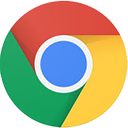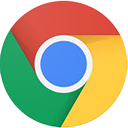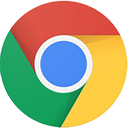《谷歌浏览器》cookie缓存怎么清理
时间:2024-09-22 12:30:31
来源:互联网网友
作者:秒查询软件园
chrome清理cookie缓存介绍
1、打开谷歌Chrome浏览器,点击右上角的菜单按钮;
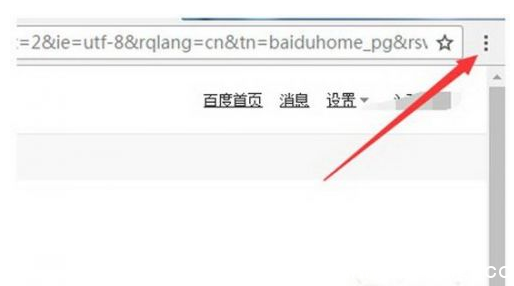
2、在下拉菜单中点击打开“设置”;
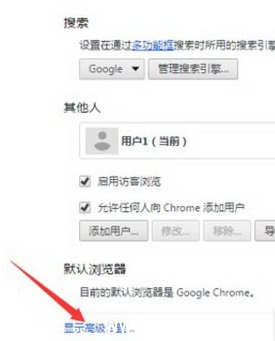
3、点击下方的“显示高级设置”;
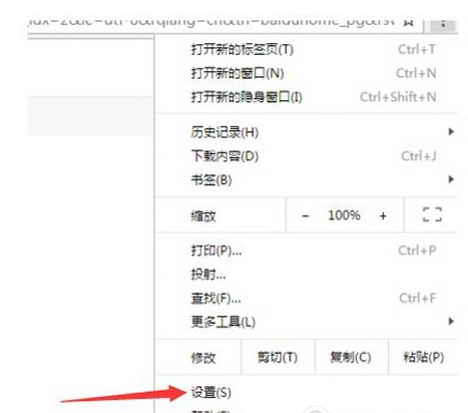
4、在隐私设置中,点击“内容设置”按钮;
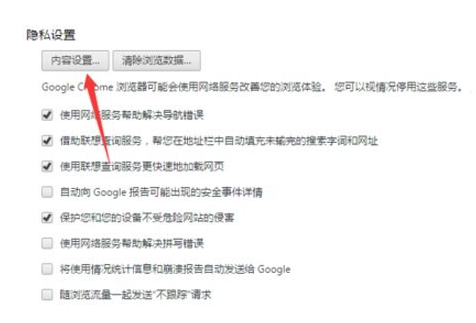
5、点击“所有cookie和网站数据”按钮;
chrome怎么清除cookie缓存方法:
1、打开我们需要进行清理的网站,在地址栏的左侧,你可以看到一个感叹号或者绿色钥匙(HTTPS网站)的标志,我们直接点击它;
2、在显示的页面中,我们可以看到“Cookie 正在使用XX个”的标识了,我们点击打开;
3、在打开的页面中,我们点击需要清除的Cookie后点击删除即可,一般情况下,不想动脑子的话,就直接全部清除,想更加准确的话,可以仔细看域名信息,有时候不仅仅包含当前网站的,可能还会有其他的,比如某个网站用了百度统计、插入的有广告代码,那么还会包含其他域名的Cookie。
小结:以上的面板中,你不仅可以快速的删除当前网站的Cookie,还可以控制这个网站的权限,比如桌面通知、麦克风、位置信息等。
- 上一篇:《Edge浏览器》老是闪退怎么解决
- 下一篇:《Win10系统》怎么一键关闭所有程序
相关文章
简介:人人网分手器 是一款可以安装到谷歌浏览器上使用的支持所有chrome浏览器内核的人人网分手器插件,使用这款人人网分手器插件可以让你一键删除所有关于她 他的内容,马上下载分手吧。 插件介绍 人人网分手器是武汉大学学生谢梦非的作品,是一款Chrome插件。安装
查看详情
推荐文章
文章排行